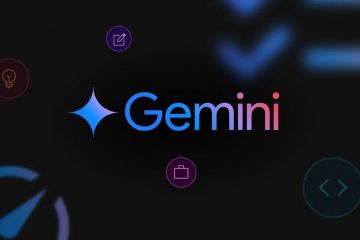Se você precisar editar uma imagem no Word, não há necessidade de baixar nenhum editor de fotos de terceiros em seu PC. O Microsoft Word oferece um editor de fotos interessante que permite realizar muitas tarefas de edição de fotos. Você pode cortar a imagem, redimensionar, inverter e adicionar efeitos e filtros a ela. Você pode até remover o plano de fundo ou compactar uma imagem dentro do documento do Word. Já abordamos como recortar uma imagem no Word em nosso post dedicado. Vamos verificar outras dicas para editar uma imagem ou captura de tela no Word.
Índice
1. Redimensionar imagens no Word
Existem três maneiras de redimensionar suas imagens no Word. No primeiro método, clique na imagem uma vez para selecioná-la. Em seguida, arraste a imagem para dentro ou para fora usando os ícones redondos nas bordas dos cantos.
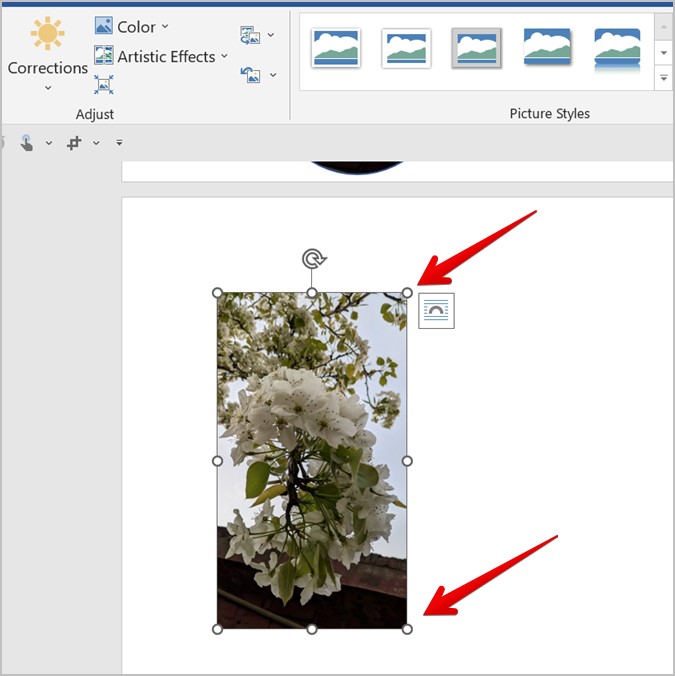
Outra forma de alterar o tamanho de uma imagem no Microsoft Word é clicar duas vezes na imagem. Isso abrirá a barra de ferramentas Formato de imagem na parte superior. Aqui você precisa inserir manualmente a largura e a altura necessárias para a imagem nas caixas disponíveis na seção Tamanho.
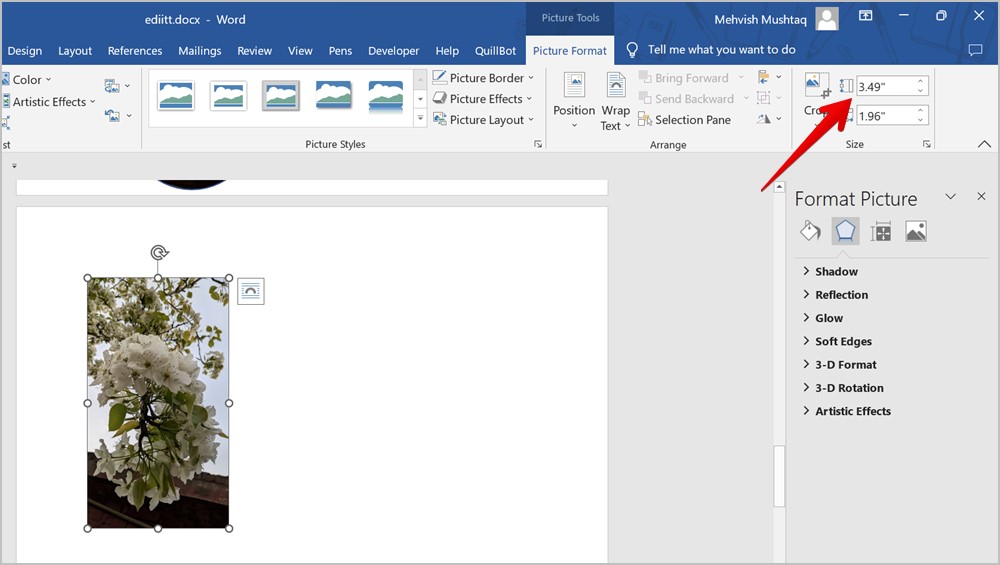
Como alternativa, você pode clicar com o botão direito do mouse na imagem e selecionar a opção Tamanho e Posição.
Dica: Confira outras maneiras de redimensionar uma imagem no Windows PC.
2. Virar a imagem
Para virar uma imagem rapidamente no Word, clique nela uma vez para selecioná-la. Em seguida, segure e arraste qualquer uma das quatro arestas do canto para a extremidade oposta.
Para virar uma imagem horizontalmente, você precisa arrastá-la da direita para a esquerda ou vice-versa. Da mesma forma, para girá-lo verticalmente, arraste-o de cima para baixo ou vice-versa.
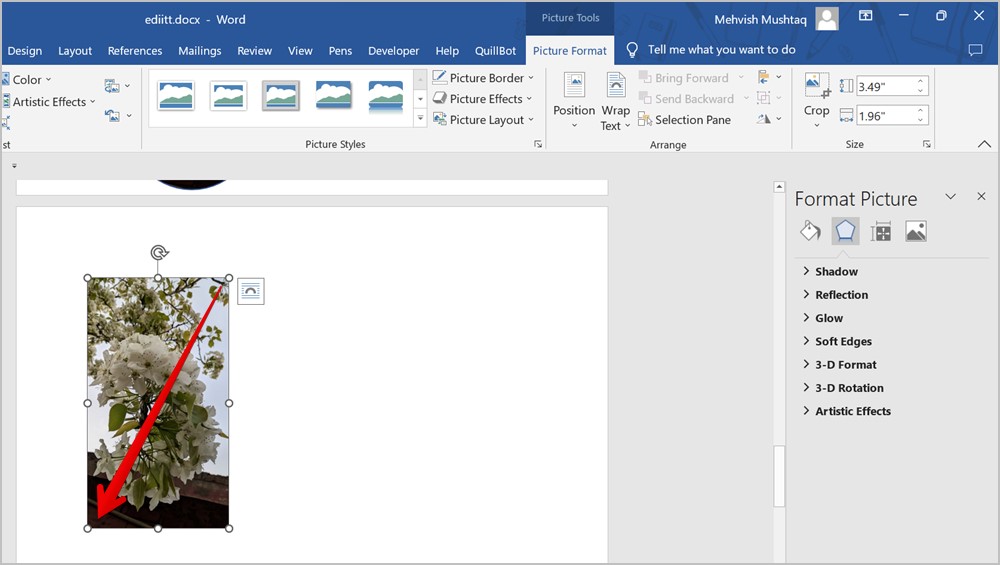
3. Girar a imagem
Você pode girar uma imagem em qualquer ângulo no Microsoft Word. Simplesmente, selecione a imagem primeiro. Você verá o ícone Rotação na parte superior da imagem. Segure-o com o mouse e mova-o na direção em que deseja girar a imagem.
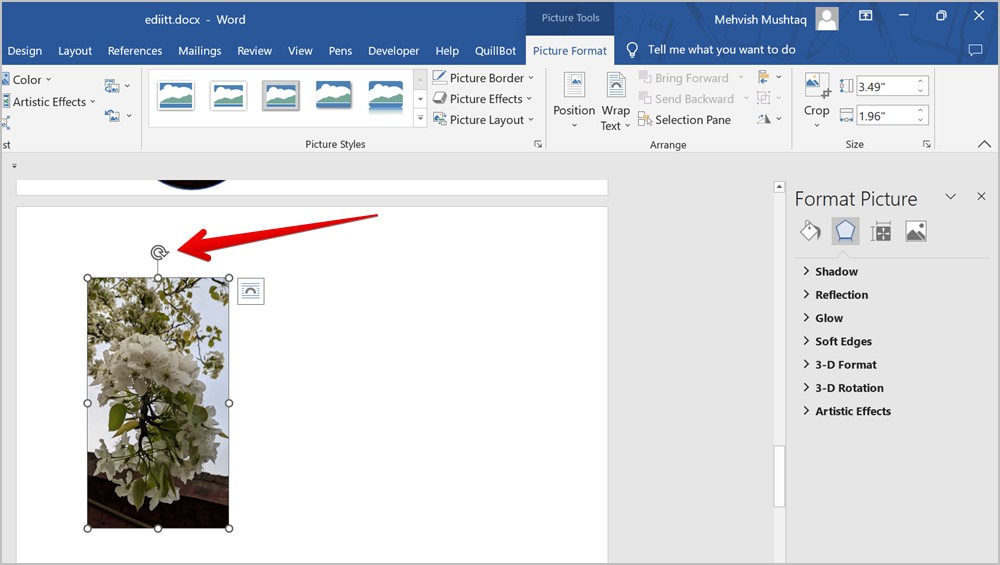
Como alternativa, você também pode girar e virar uma imagem usando o recurso Rotação na barra de ferramentas. Clique duas vezes na imagem para abrir a barra de ferramentas Formato de imagem. Clique no ícone Girar e selecione o ângulo de rotação ou o modo de inversão.
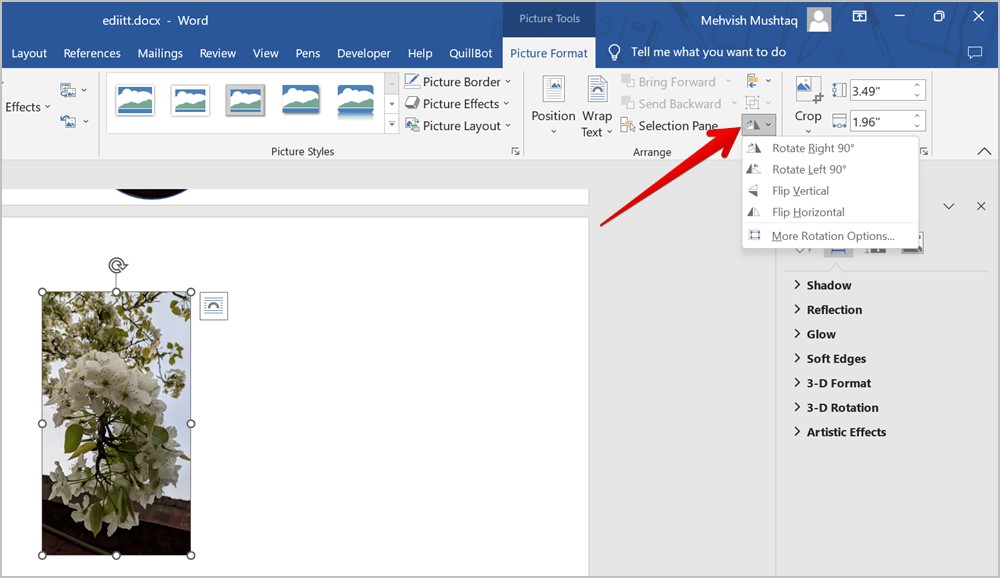
4. Criar cópias de uma imagem
A maneira normal de criar cópias de uma imagem é usar os atalhos de teclado Ctrl + C e Ctrl + V. Mas o Word oferece outra maneira de duplicar sua imagem.
Para isso, selecione a imagem clicando nela, segure a tecla Ctrl e arraste a imagem selecionada para o lado direito. Uma cópia duplicada será criada. Da mesma forma, repita o processo para criar várias cópias de sua imagem.
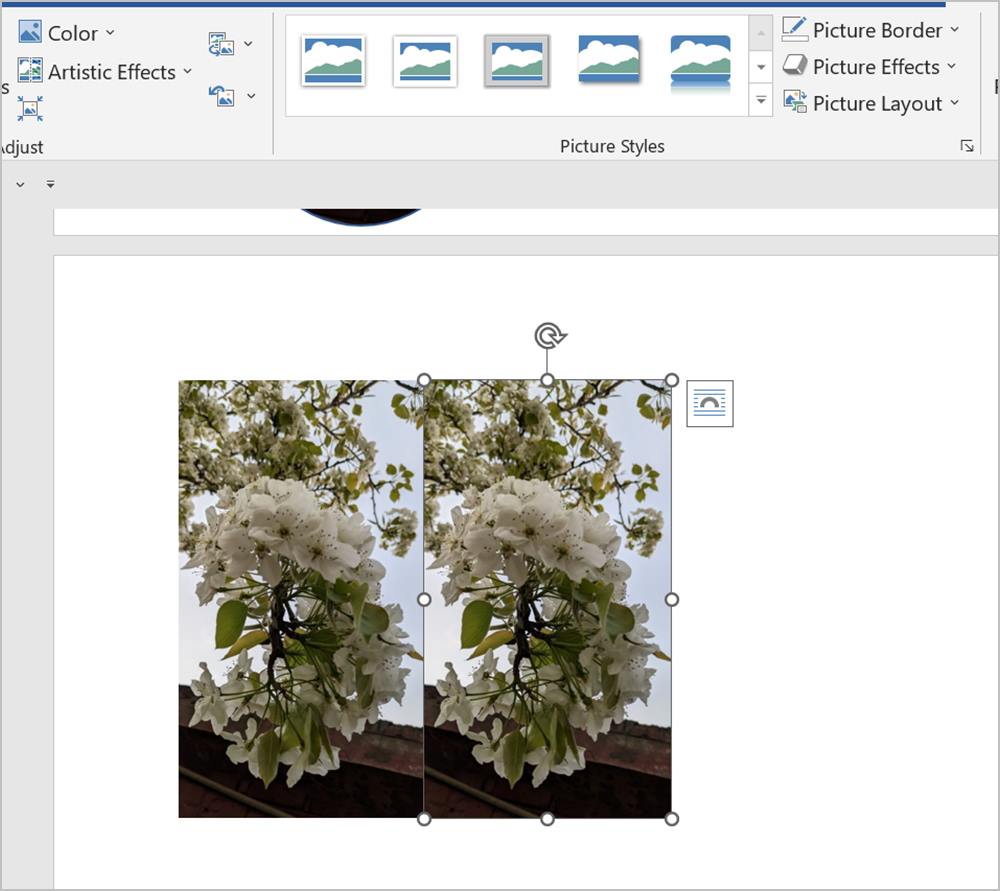
5. Remover o fundo de uma imagem
A próxima dica para editar uma imagem ou captura de tela no Word é remover o fundo de uma imagem. Curiosamente, o Microsoft Word oferece um recurso nativo para remova o fundo de suas fotos. Siga estas etapas:
1. Insira a imagem em seu documento do Word.
2. Clique duas vezes na imagem para abrir o menu Formato de imagem na parte superior.
3. Clique em Remover fundo.
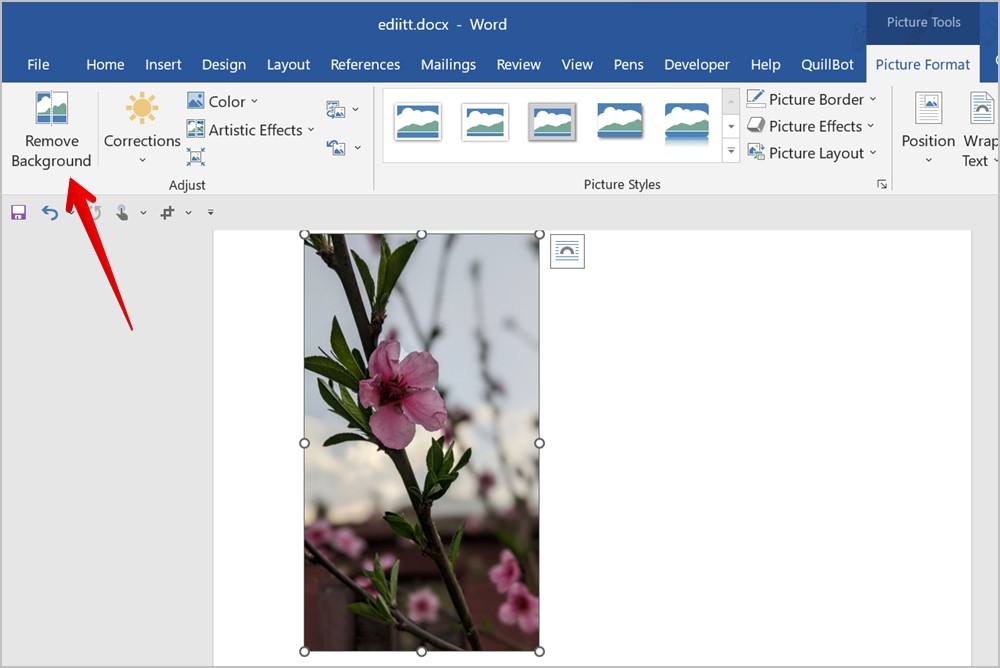
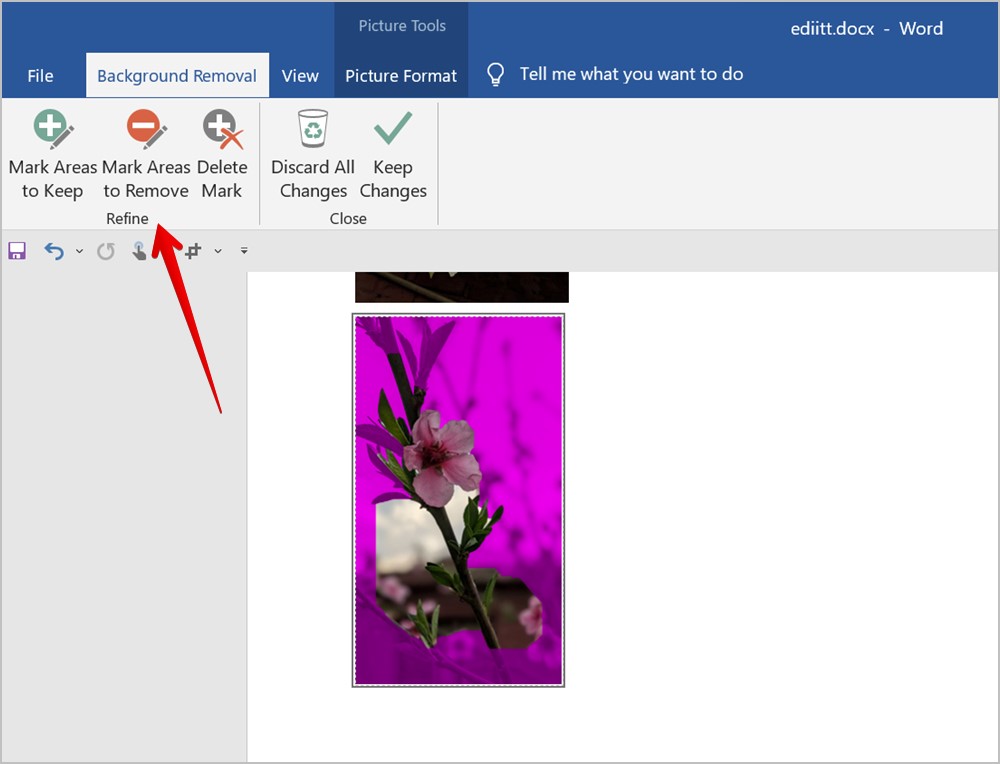
5. Quando estiver satisfeito com a seleção, clique em Keep Changes ou pressione a tecla Enter para remover o fundo de sua imagem.
Dica: Confira outras maneiras de remover o fundo de qualquer imagem.
6. Adicionar moldura à imagem
Para destacar sua imagem ou captura de tela, você pode adicionar uma moldura à imagem, conforme mostrado abaixo:
1. Clique duas vezes na imagem em seu documento do Word.
2. Clique no quadro desejado na seção Estilos de imagem para adicioná-lo à sua imagem.
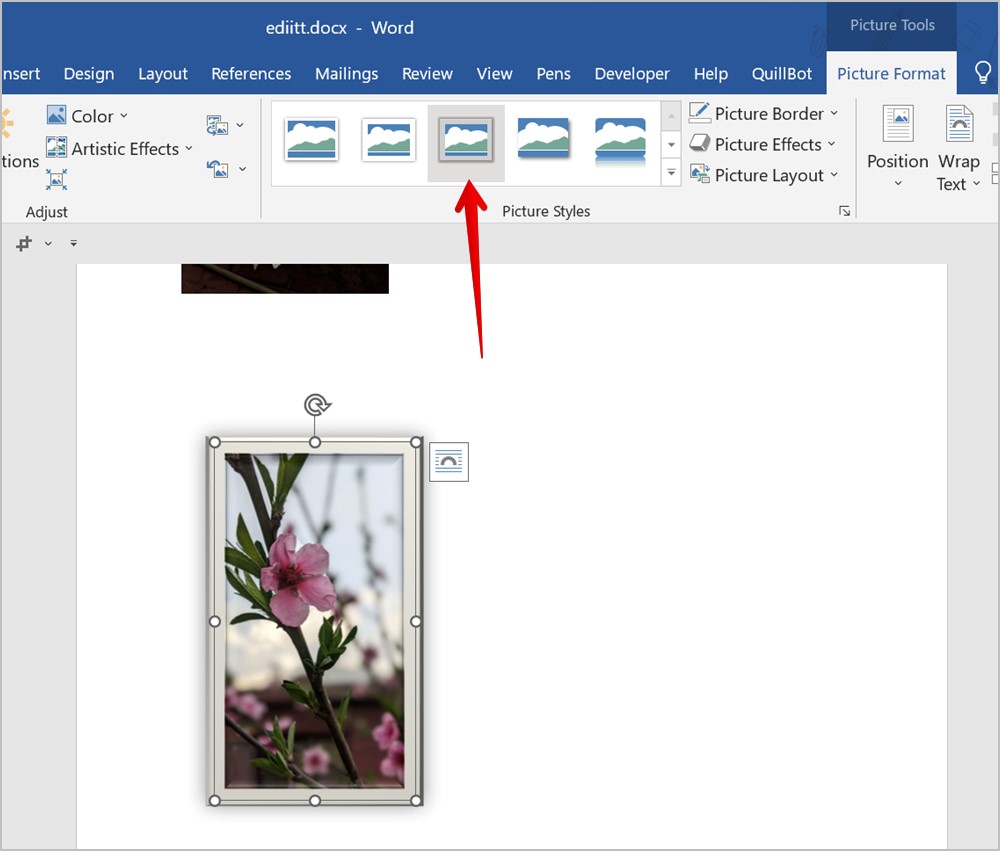
Dica Profissional: Clique na seta Mais para visualizar todos os quadros disponíveis.
7. Adicionar efeito à imagem
Outra forma de melhorar a aparência da sua imagem é adicionar um efeito a ela. Você pode adicionar efeitos como sombra, reflexo, brilho, etc.
Clique duas vezes em sua imagem e clique em Efeitos de imagem na barra de ferramentas Formato de imagem. Selecione o efeito desejado na lista.
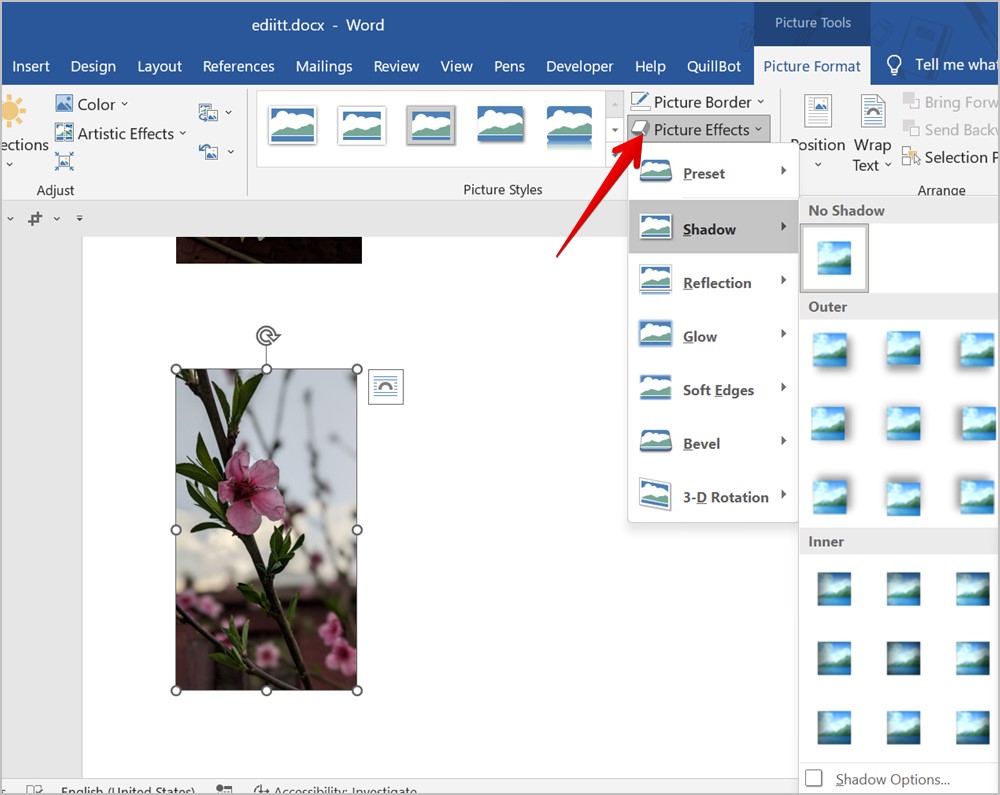
8. Adicionar borda à imagem
Se quiser mantê-la simples e apenas adicionar uma borda regular à sua imagem em vez de uma moldura adequada, você também pode fazer isso.
1 . Clique duas vezes na imagem e selecione Borda da imagem na barra de ferramentas Formato da imagem.
2. Escolha a cor da borda entre as opções disponíveis. Ou clique em Espessura ou Traço no menu para personalizar o tamanho e o estilo da borda.
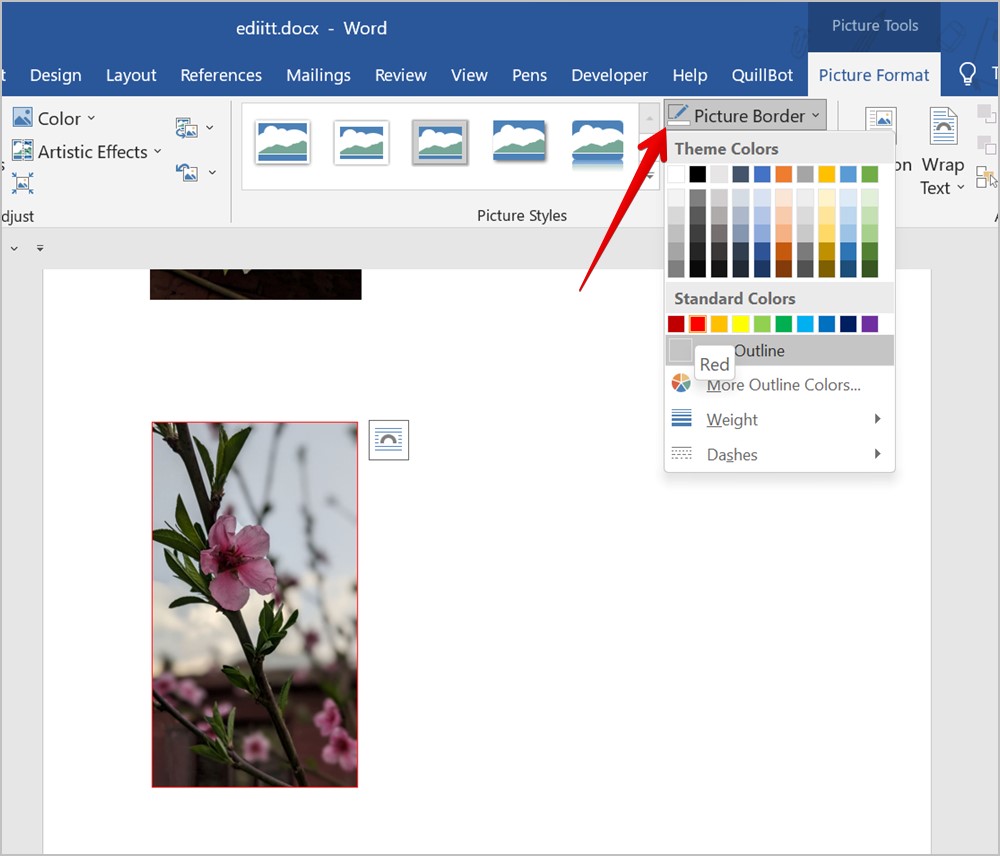
Dica profissional: Para usar uma cor personalizada ou adicionar um código de cor hexadecimal para a borda, clique em Borda da imagem seguido de Mais cores de contorno no menu. Em seguida, clique em Personalizar.
9. Alterar a cor de uma imagem
Deseja adicionar um filtro ou alterar as cores da sua imagem? Você também pode fazer isso no Microsoft Word.
Clique duas vezes na imagem e, em seguida, clique na opção Cores na barra de ferramentas Formato da imagem. Selecione a cor preferida na lista.
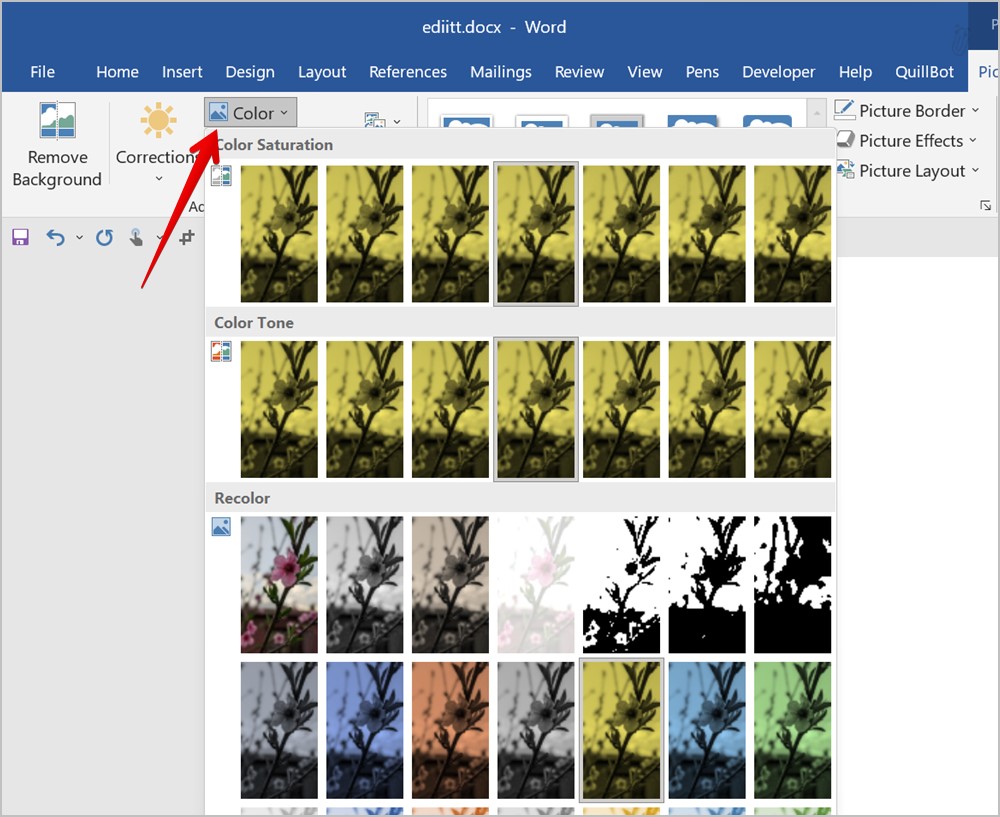
10. Adicionar efeito artístico à imagem
Em seguida, você pode adicionar efeitos artísticos como esboço a lápis, pinceladas, etc. à sua imagem no Word.
Para isso, clique duas vezes a imagem e selecione Efeitos Artísticos na barra de ferramentas Formato da Imagem. Escolha um efeito para adicionar à sua imagem.
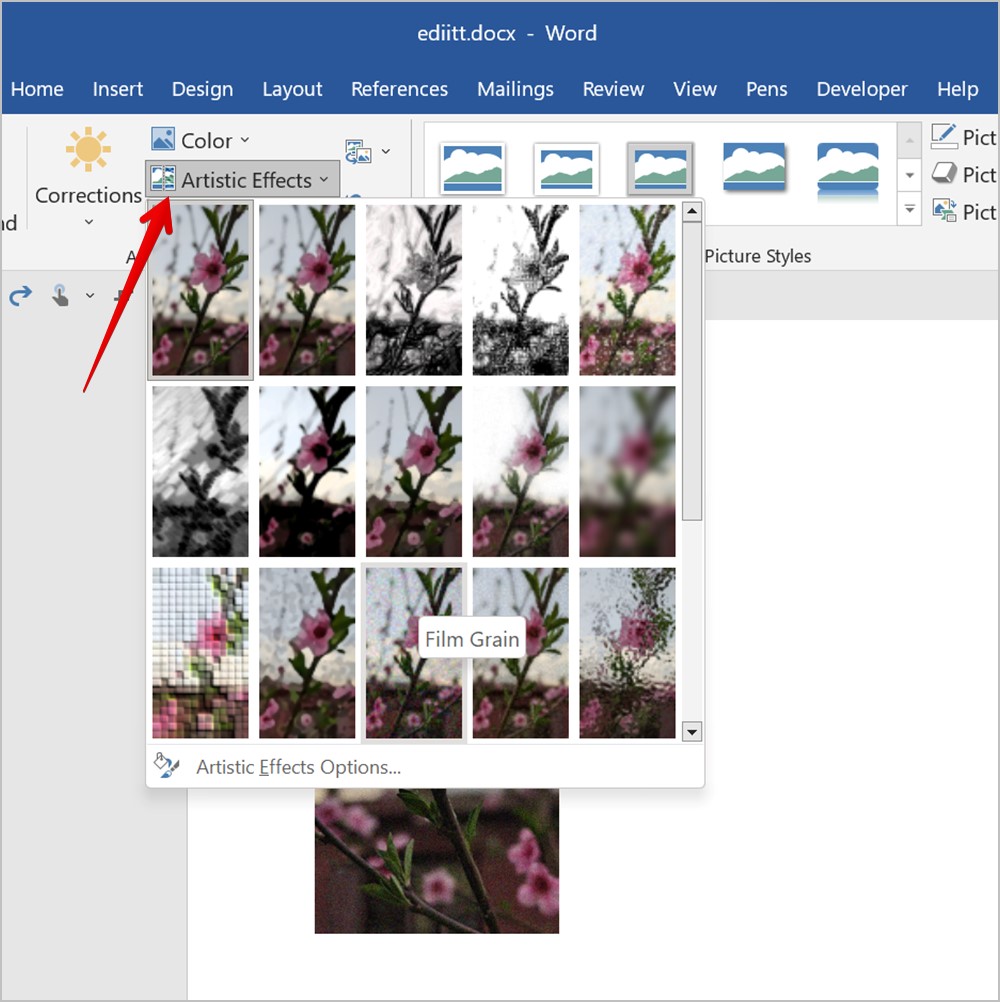
11. Alterar brilho, contraste e outras condições de iluminação
Para personalizar várias condições de iluminação de sua imagem, siga estas etapas:
1. Clique com o botão direito na sua imagem e selecione Formatar imagem no menu.
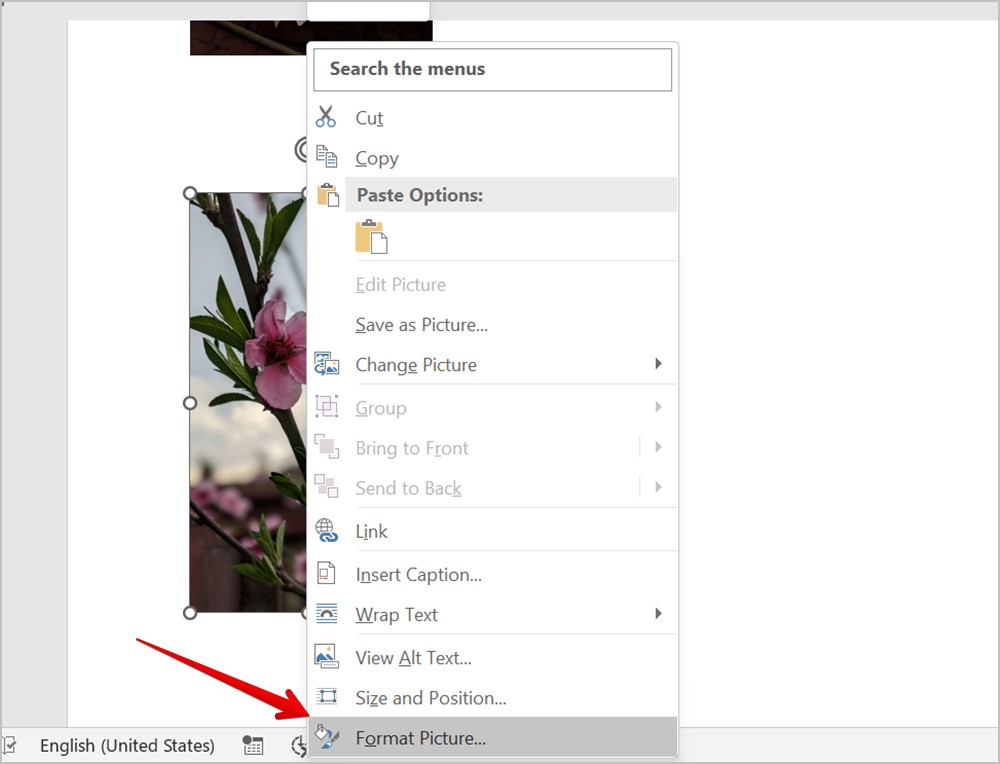
2. Clique no ícone Galeria na barra lateral direita e expanda a seção Correções de imagem.
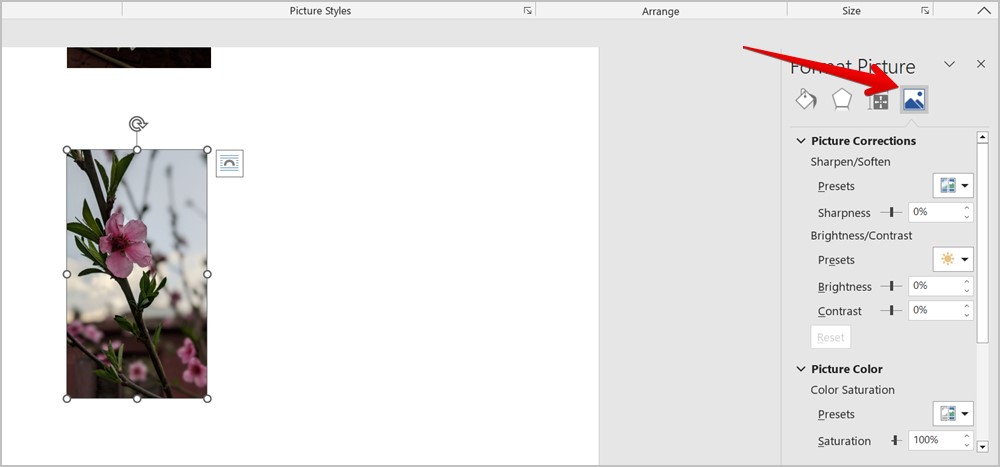
3. Altere os parâmetros disponíveis.
Dica Profissional: Você também pode clicar duas vezes na imagem e selecionar Correção em a barra de ferramentas Formato da imagem na parte superior para ajustar o brilho e o contraste da sua imagem.
13. Compactar imagem
Seu documento do Word é muito grande? Você pode reduzir seu tamanho comprimindo as imagens nele. Você pode alterar a resolução de uma foto ou de todas as fotos e excluir a parte cortada de uma foto, o que também comprimirá a foto.
1. Para compactar uma foto, clique duas vezes clique nele e clique no ícone Compactar imagem na barra de ferramentas Formato de imagem.
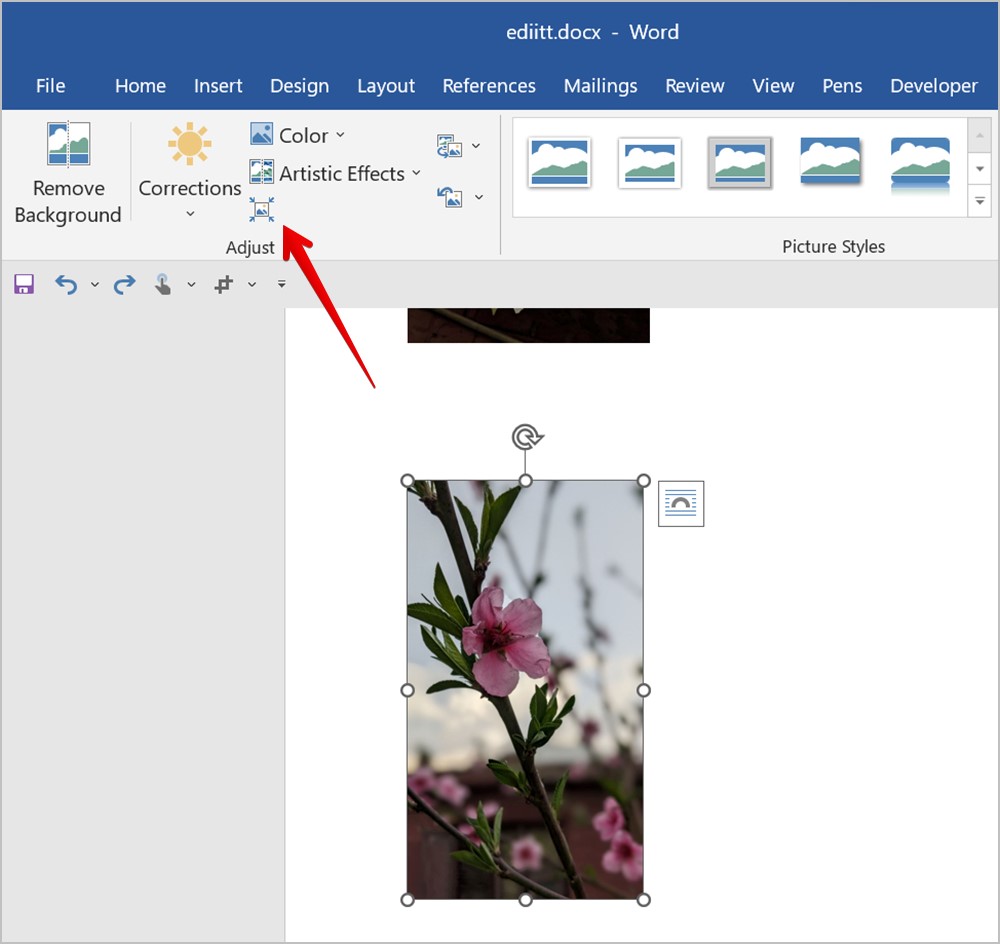
2. Escolha a resolução preferida e selecione se deseja compactar apenas a imagem selecionada ou todas as imagens. Clique em Ok para confirmar.
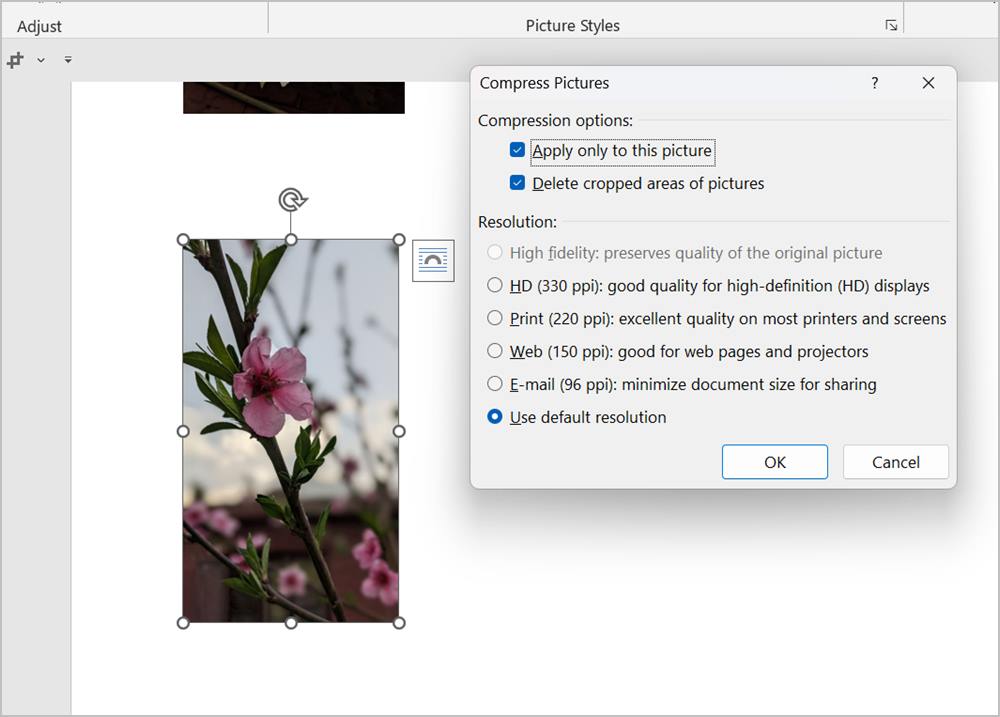
14. Alterar a transparência de uma imagem
Para tornar sua imagem transparente, siga estas etapas:
1. No documento do Word, clique em Inserir seguido de Formas. Selecione a forma em que sua imagem se encaixará perfeitamente.
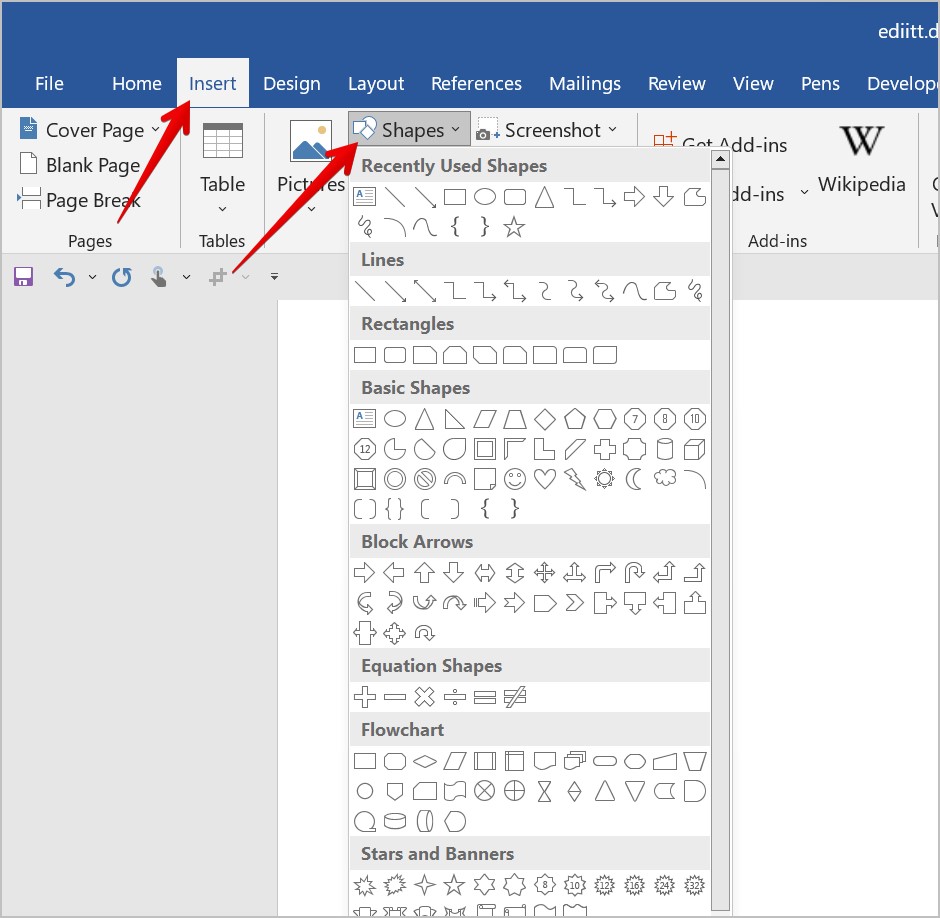
2. Desenhe a forma desejada em seu documento.
3. Clique com o botão direito do mouse na forma e clique em Contorno. Selecione Sem contorno no menu.
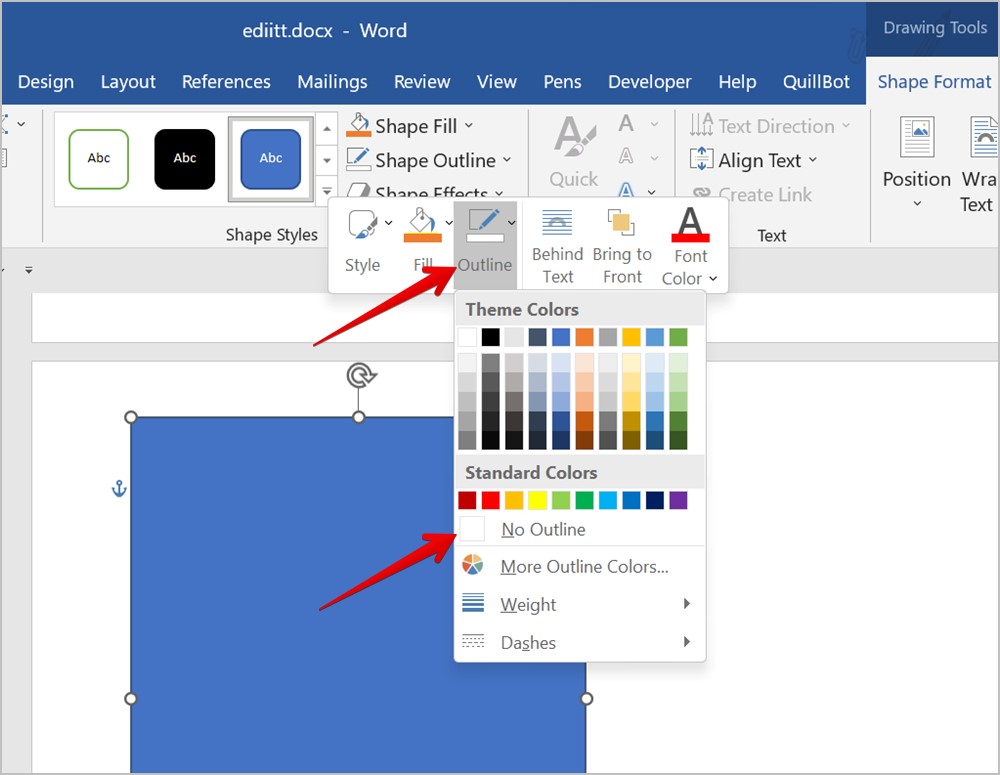
4. Clique com o botão direito do mouse novamente na forma e selecione Preencher seguido por Imagem. Selecione a imagem cuja transparência você deseja alterar.
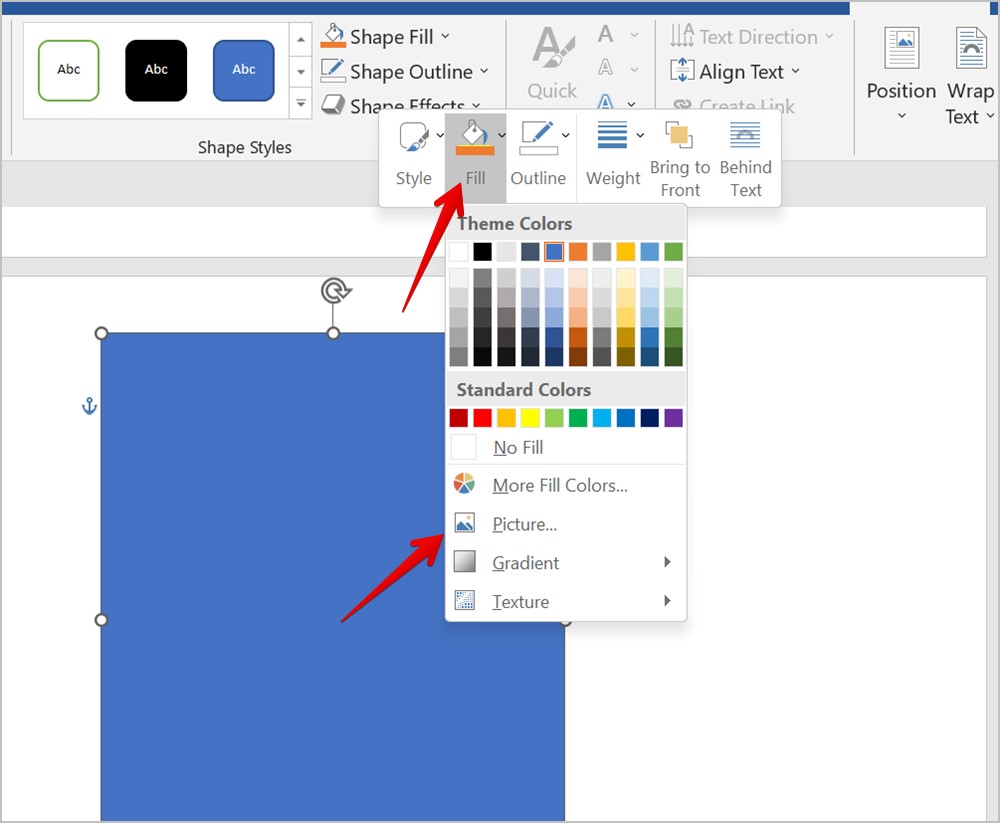
5. Com a imagem adicionada à forma, clique com o botão direito do mouse na imagem e selecione Formatar imagem.
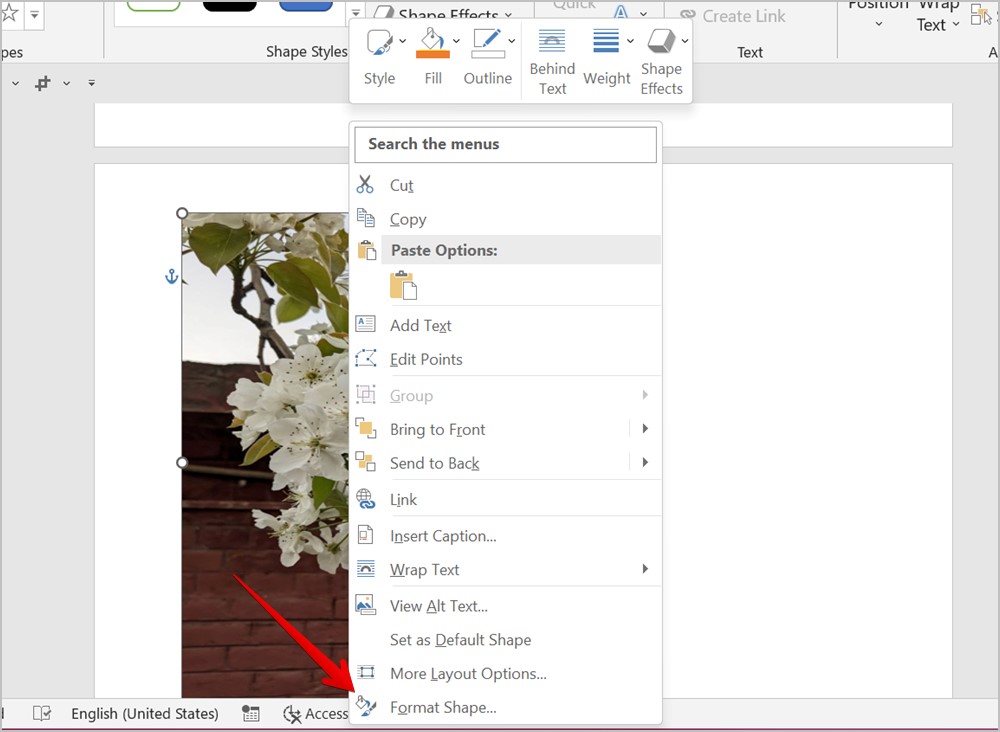
6. O painel Formatar imagem será aberto no lado direito. Clique na guia Preencher (ícone Balde) e expanda a seção Preencher .
7. Use o controle deslizante ao lado de Transparência para alterar a transparência da sua imagem.
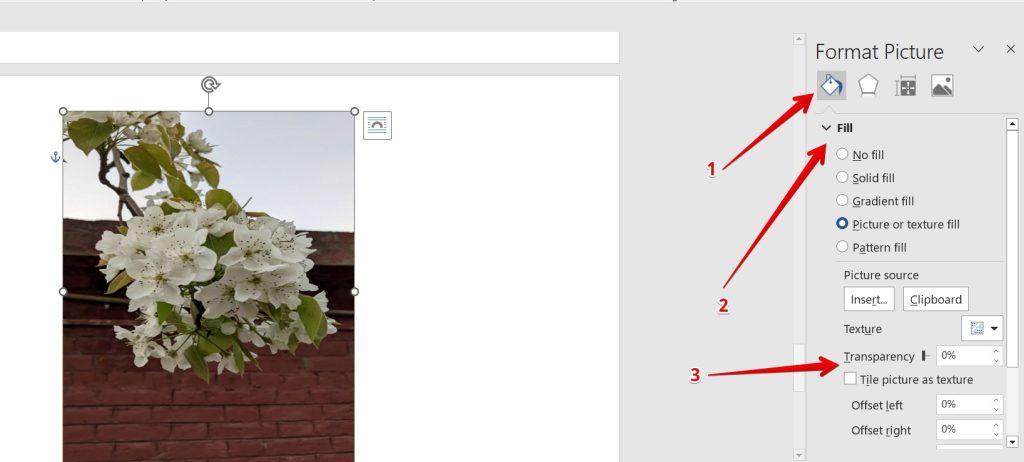
15. Redefinir alterações feitas em uma imagem
Se você não gostar da imagem editada no Word, poderá redefinir as alterações e restaurar a imagem original. Para isso, clique duas vezes na imagem editada e clique no ícone Redefinir imagem na barra de ferramentas Formato da imagem.
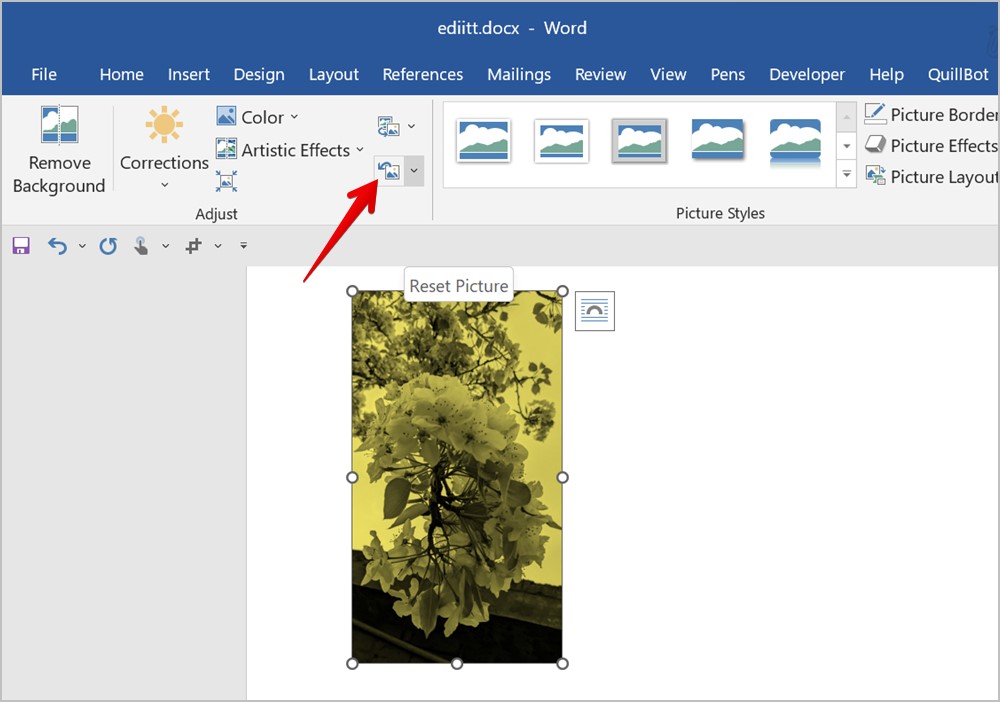
Faça um documento incrível do Word
Espero as dicas acima para editar uma captura de tela ou imagem no Word foram úteis. Depois de editar as imagens, saiba como colocar duas imagens lado a lado no Word. Além disso, saiba como criar um modelo de marca d’água no Word.